Affectation d'un programme à une touche du scanner
 Affectation d'un programme de projets de Epson Creativity Suite à une touche du scanner Affectation d'un programme de projets de Epson Creativity Suite à une touche du scanner
 Affectation d'un autre programme Windows à une touche du scanner Affectation d'un autre programme Windows à une touche du scanner
Lorsque vous appuyez sur une des touches du scanner, un programme sélectionné au préalable s'ouvre. Les programmes affectés et les actions exécutées sont détaillés dans le tableau ci-dessous.
|
Touche
|
Action par défaut
|
|
 AutoScan AutoScan
| Numérise et envoie l’image saisie vers un programme désigné en une seule étape. |
|
 Copy Copy
|
Numérise et envoie l’image saisie vers l’application Epson Copy Utility.
|
|
 Scan to E-mail Scan to E-mail
| Numérise et envoie l’image numérisée sous forme de pièce jointe à un courrier électronique. |
|
 Scan to PDF Scan to PDF
| Numérise une image ou plusieurs pages d'un document et les enregistre dans le fichier PDF indiqué. |
Si vous souhaitez affecter un autre programme aux touches, procédez comme indiqué dans les sections suivantes.
Affectation d'un programme de projets de Epson Creativity Suite à une touche du scanner
Vous pouvez affecter une des touches du scanner à l'ouverture d'une des programmes de projets de Epson Creativity Suite de manière à rendre la numérisation de vos projets encore plus rapide.
Si vous souhaitez affecter une touche du scanner à un autre programme de numérisation de Windows, reportez-vous à la section Affectation d'un autre programme Windows à une touche du scanner pour obtenir des instructions.
 |
Procédez d’une des manières suivantes :
|
Windows : double-cliquez sur l’icône EPSON File Manager située sur le bureau. Une fenêtre similaire à la fenêtre représentée ci-dessous s'affiche.
Mac OS X : double-cliquez sur l’icône EPSON File Manager pour X située sur le bureau. Une fenêtre similaire à la fenêtre représentée ci-dessous s'affiche.
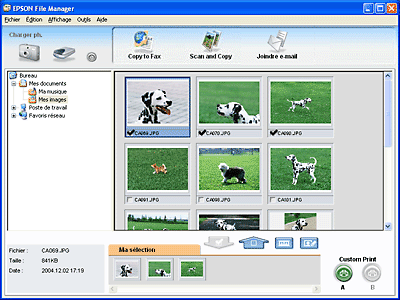
Cliquez sur l'icône de paramétrage  située sous l'option Charger ph., dans le coin supérieur gauche. La fenêtre suivante apparaît. située sous l'option Charger ph., dans le coin supérieur gauche. La fenêtre suivante apparaît.

 |
Sélectionnez le programme de projets que vous souhaitez affecter à la touche AutoScan  et cliquez sur OK. Reportez-vous au tableau ci-dessous pour obtenir des conseils relatifs à la sélection du programme de projets correct. Passez ensuite à l'étape 4. et cliquez sur OK. Reportez-vous au tableau ci-dessous pour obtenir des conseils relatifs à la sélection du programme de projets correct. Passez ensuite à l'étape 4.
|
|
Programme de projets
|
Action effectuée lorsque vous appuyez sur la touche AutoScan 
|
|
Scan and Save
|
Epson Scan démarre.
|
|
Scan and Copy
|
L'application Copy Utility démarre.
|
|
Copy to Fax
|
L'application Copy Utility démarre.
|
|
Scan to E-mail
|
Epson Scan procède automatiquement à la numérisation et la fenêtre Envoyer le fichier par courrier électronique s'affiche.
|
|
Scan to PDF
| Epson Scan démarre. |
|
Affichage
|
Epson File Manager démarre.
|
 |
Cliquez sur le bouton Paramètres avancés pour affecter un programme de projets à une autre touche. La fenêtre suivante apparaît.
|

Cliquez sur la flèche de la liste située à côté du nom de la touche et sélectionnez le programme de projets que vous souhaitez affecter (reportez-vous au tableau ci-dessus pour plus de détails). Cliquez sur OK, puis sur Annuler pour fermer la fenêtre Paramètres de la touche AutoScan.
 |
Fermez Epson File Manager.
|
Désormais, à chaque fois que vous appuyez sur la touche affectée, le programme de projets sélectionné s'ouvre.
Affectation d'un autre programme Windows à une touche du scanner
Vous pouvez affecter les touches du scanner à un programme Windows prenant en charge les événements du scanner, tel que Photoshop Elements. Si vous disposez d'un programme compatible, il apparaît dans la fenêtre de sélection.
Les étapes nécessaires dépendent de la version de Windows utilisée. Reportez-vous à la section suivante correspondant à la version de Windows utilisée.
Affectation d'un programme sous Windows XP
 |
Cliquez sur Démarrer > Panneau de configuration > Imprimantes et autres périphériques ou Démarrer > Paramètres > Panneau de configuration.
|
 |
Double-cliquez sur l’icône Scanneurs et appareils photo.
|
 |
Cliquez avec le bouton droit de la souris sur l’icône du scanner et sélectionnez Propriétés.
|
 |
Cliquez sur l’onglet Événements.
|
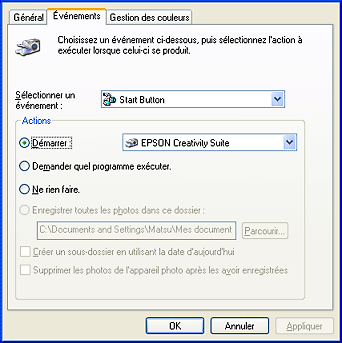
 |
Dans la liste Sélectionner un événement, sélectionnez la touche à laquelle vous souhaitez affecter un programme.
|
 |
Dans la liste Démarrer, sélectionnez le programme que vous souhaitez affecter. Seuls les programmes compatibles apparaissent dans la liste.
|
 |  |
Remarque : |
 |  |
|
Si vous souhaitez avoir le choix entre plusieurs programmes lorsque vous appuyez sur la touche sélectionnée, cliquez plutôt sur le bouton Demander quel programme exécuter. Si vous ne souhaitez pas que l'activation de la touche entraîne l'ouverture d'un programme, cliquez plutôt sur le bouton Ne rien faire.
|
|
 |
Cliquez sur Appliquer, puis sur OK.
|
Affectation d'un programme sous Windows 98SE, Me ou 2000
 |
Cliquez sur Démarrer > Paramètres > Panneau de configuration.
|
 |
Double-cliquez sur l’icône Scanneurs et appareils photo.
|
 |
Procédez d'une des manières suivantes.
|
Windows Me :
Cliquez avec le bouton droit de la souris sur l’icône du scanner et cliquez sur Propriétés.
 |
Cliquez sur l’onglet Événements.
|
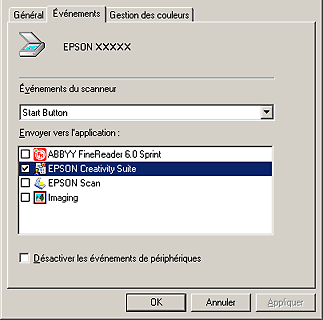
 |
Dans la liste Événements du scanneur, sélectionnez la touche à laquelle vous souhaitez affecter un programme.
|
 |
Dans la liste Envoyer vers l’application, activez la case à cocher du programme que vous souhaitez affecter. Seuls les programmes compatibles apparaissent dans la liste.
|
 |  |
Remarque : |
 |  |
|
Si vous souhaitez avoir le choix entre plusieurs programmes lorsque vous appuyez sur la touche sélectionnée, sélectionnez plusieurs programmes de la liste. Si vous ne souhaitez pas que l'activation de la touche entraîne l'ouverture d'un programme, cliquez plutôt sur le bouton Désactiver les événements de périphériques.
|
|
 |
Cliquez sur Appliquer, puis sur OK.
|
 |
Remarque : |
 |
|
Sous Windows 2000, redémarrez l'ordinateur avant d'utiliser les touches du scanner auxquelles des programmes ont été affectés.
|
|
| 
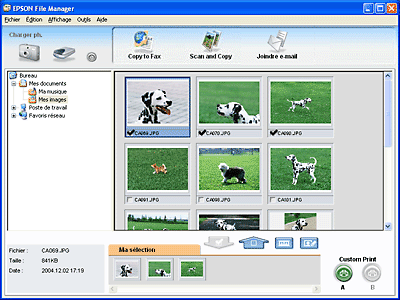


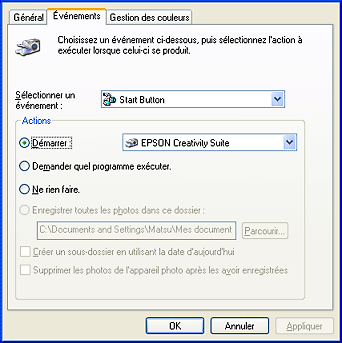
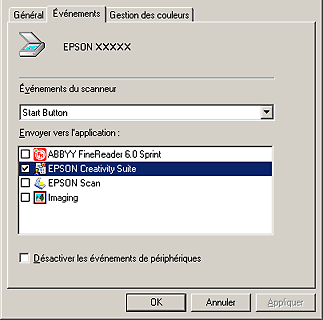



 Affectation d'un programme de projets de Epson Creativity Suite à une touche du scanner
Affectation d'un programme de projets de Epson Creativity Suite à une touche du scanner AutoScan
AutoScan Copy
Copy Scan to E-mail
Scan to E-mail Scan to PDF
Scan to PDF
 située sous l'option Charger ph., dans le coin supérieur gauche. La fenêtre suivante apparaît.
située sous l'option Charger ph., dans le coin supérieur gauche. La fenêtre suivante apparaît.


 Haut
Haut


